iPhone 使用手冊
- 歡迎使用
-
- 支援的機型
- iPhone 8
- iPhone 8 Plus
- iPhone X
- iPhone XR
- iPhone XS
- iPhone XS Max
- iPhone 11
- iPhone 11 Pro
- iPhone 11 Pro Max
- iPhone SE(第二代)
- iPhone 12 mini
- iPhone 12
- iPhone 12 Pro
- iPhone 12 Pro Max
- iPhone 13 mini
- iPhone 13
- iPhone 13 Pro
- iPhone 13 Pro Max
- iPhone SE(第三代)
- iPhone 14
- iPhone 14 Plus
- iPhone 14 Pro
- iPhone 14 Pro Max
- iOS 16 的新功能
- 版權聲明
在 iPhone 上設定「專注模式」
「專注模式」是一項功能,可幫助你減少分心並設定界限。當你想要專注於特定活動時,可以自訂其中一個所提供的「專注模式」選項(例如「工作」、「個人」或「睡眠」),或者建立「自訂專注模式」。你可以使用「專注模式」暫時讓所有通知靜音,或者只允許特定通知(例如,適用於你任務的通知),並讓其他人和 App 知道你在忙碌中。
將「專注模式」連結到鎖定畫面後,你只需滑動到相對應的鎖定畫面即可開啟。
同樣地,你可以自訂主畫面頁面,讓頁面上只包含與你「專注模式」相關的 App,並將該頁面設為該「專注模式」期間的主畫面。iPhone 也會建議主畫面頁面,其中含有與你正在設定之「專注模式」相關的 App 和小工具。
【提示】若要快速將所有通知靜音,請打開「控制中心」,點一下「專注模式」,然後開啟「勿擾模式」。
設定「專注模式」
前往「設定」
 >「專注模式」,然後點一下「專注模式」,例如「勿擾模式」、「個人」、「睡眠」或「工作」。
>「專注模式」,然後點一下「專注模式」,例如「勿擾模式」、「個人」、「睡眠」或「工作」。針對你選取的「專注模式」,你可以設定以下步驟中描述的選項,但你不需要設定所有選項。
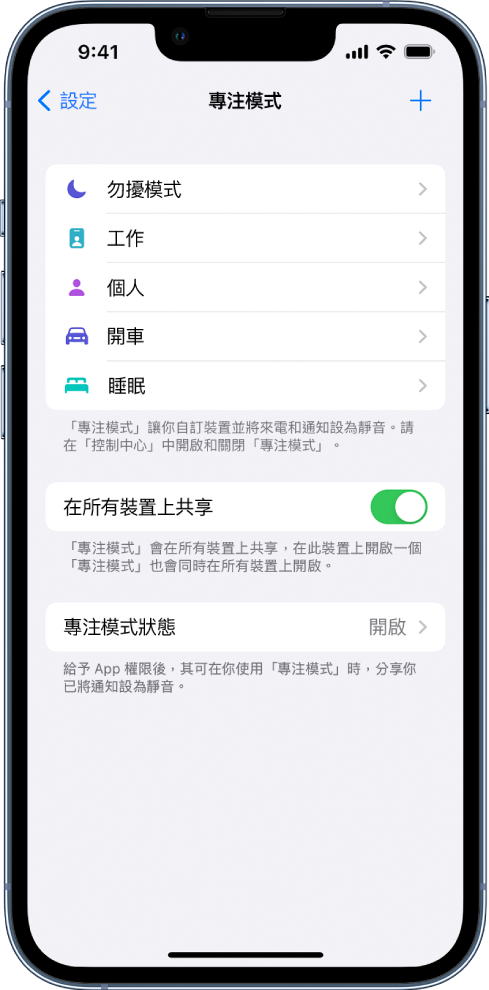
指定在「專注模式」期間哪些 App 和人員可以向你傳送通知。請參閱:在 iPhone 上允許「專注模式」的通知或將通知靜音。
在你指定允許來自哪些人員和 App 的通知後,會出現一個「選項」連結。
點一下「選項」,然後執行以下任一操作:
在鎖定畫面上顯示已靜音的通知,或將它們傳送至「通知中心」:開啟或關閉「顯示於鎖定畫面」。
在此「專注模式」期間調暗鎖定畫面:開啟「調暗鎖定畫面」。
隱藏主畫面 App 上的通知標記:開啟「隱藏通知標記」。
完成選取選項後,請點一下螢幕最上方的
 。
。若要更改鎖定畫面以用於此「專注模式」,請點一下「自訂畫面」下方的鎖定畫面預覽,選取一個鎖定畫面,然後點一下螢幕最上方的「完成」。
若要選擇與此「專注模式」一起使用的主畫面頁面,請點一下「自訂畫面」下方的主畫面預覽,選取一個頁面,然後點一下「完成」。
出現的主畫面選項包括與你設定之「專注模式」最相關的 App 和小工具。
若要對主畫面進行更動來進一步針對「專注模式」進行自訂,請參閱:移動主畫面上的 App 和小工具。
若要在你所有 Apple 裝置上共享「專注模式」,請點一下
 ,然後開啟「在所有裝置上共享」(你必須在所有裝置上使用相同的 Apple ID 登入)。
,然後開啟「在所有裝置上共享」(你必須在所有裝置上使用相同的 Apple ID 登入)。
設定「專注模式」後,你可以隨時返回「設定」>「專注模式」並更改上方所選擇任何一選項。
你可以設定「專注模式」排程自動開啟或在「控制中心」中將其開啟或關閉。
設定「睡眠專注模式」時,你也可以更改下一次的就寢時間和起床時間,或透過點一下「在健康中設定睡眠」來調整你的睡眠排程。請參閱:在 iPhone 上設定鬧鐘 或在 iPhone 上的「健康」中加入或更改睡眠排程。
加入「專注模式」過濾條件
設定「專注模式」時,你可以加入 App 過濾條件來確定 App 將在「專注模式」期間顯示的資訊。例如,你可以選擇在「專注模式」期間使用哪個郵件帳號或哪個行事曆。
前往「設定」>「專注模式」,然後點一下你想要加入過濾條件的「專注模式」。
向下捲動到「專注模式」過濾條件,然後點ㄧ下「加入過濾條件」。
點一下 App,然後從該 App 中選取你要在處於「專注模式」期間使用的資訊:
行事曆:選擇要在「專注模式」期間顯示的行事曆。
郵件:選擇要在「專注模式」期間使用的郵件帳號。
訊息:選擇你想要在處於「專注模式」期間看到的訊息對話,例如,處於此「專注模式」期間僅限來自你允許收到通知的對象之對話。
Safari:選擇要在「專注模式」期間使用的「標籤頁群組」。
點一下「加入」來將過濾條件加入「專注模式」。
建立「自訂專注模式」
如果你想要專注從事的活動與所提供的任何「專注模式」選項不同,你可以建立「自訂專注模式」。
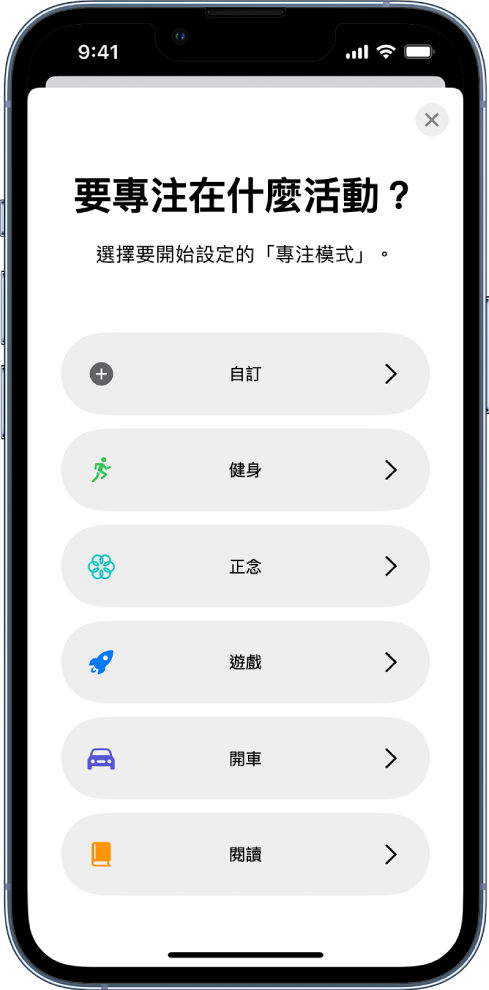
前往「設定」
 >「專注模式」。
>「專注模式」。點一下右上方的
 ,然後點一下「自訂」。
,然後點一下「自訂」。為你的「專注模式」輸入名稱,然後點一下 Return。
選擇代表你「專注模式」的顏色和圖像,然後點一下「下一步」。
點一下「自訂專注模式」,然後設定自訂「專注模式」的選項。
讓你的「專注模式」設定在所有 Apple 裝置間同步
你可以在使用相同 Apple ID 登入的所有 Apple 裝置上取用相同的「專注模式」設定。
前往「設定」 ![]() >「專注模式」,然後開啟「在所有裝置上共享」。
>「專注模式」,然後開啟「在所有裝置上共享」。
【注意】「專注模式過濾條件」不會在裝置間同步,只會在你設定的裝置上套用。